MOV VS MP4 - Mana Yang Lebih Baik
Dalam daftar format video terpopuler saat ini, Anda dapat dengan mudah menemukan MOV dan MP4. Keduanya adalah kompresi lossy, MP4 dan MOV diadopsi secara luas.
Namun, mana yang lebih baik? Format apa yang terbaik untuk konten streaming?
Sebelum menjelaskannya, Anda harus mengetahui perbedaan antara MOV dan MP4.
Itulah yang harus Anda ketahui, MOV VS MP4.
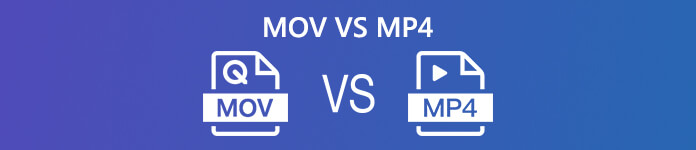
Bagian 1. Definisi MOV dan MP4
Apa MOV itu?
.mov, sebagai ekstensi file dari QuickTime File Format (QTFF), yang merupakan format file yang digunakan secara native oleh kerangka QuickTime. Ini adalah wadah multimedia yang menampung satu atau lebih trek audio, video dan teks. File MOV kompatibel di berbagai versi sistem operasi Mac dan Windows, dan perangkat Apple iOS.
Apa itu MP4?
MPEG-4 Part 14 atau MP4 adalah format wadah multimedia digital yang paling umum digunakan untuk menyimpan video, audio, subtitle dan gambar. Seperti kebanyakan format kontainer lainnya, MP4 dapat digunakan untuk streaming melalui Internet. Meskipun beberapa pemutar portabel diiklankan sebagai pemutar MP4, pemutar ini tidak selalu memutar file format MPEG-4 Bagian 14.
Bagian 2. Perbedaan antara MP4 dan MOV
Seperti yang Anda lihat, ada beberapa fitur serupa antara MP4 dan MOV, namun ada sejumlah perbedaan yang serius.
MOV VS MP4: Kemampuan Combabilitas
Dalam hal daya gabung, MP4 paling baik digunakan di semua sistem operasi dan pemutar media kecuali perangkat iOS dan komputer Mac.
Format MOV sering digunakan di lingkungan profesional seperti QuickTime (bahkan untuk Windows).
Selain itu, saat Anda ingin streaming atau mengedit video, MP4 adalah pilihan yang lebih baik.
MOV VS MP4: Kualitas
Meskipun keduanya merupakan format lossy, MOV lebih baik kualitasnya, karena MP4 mendapat kompresi lebih besar dengan ukuran lebih kecil sedangkan MOV menjaga kualitas tinggi dengan ukuran file lebih besar, sambil memilih codec yang sama.
MOV VS MP4: Daftar Perbandingan Terperinci
Di sini, Anda dapat memeriksa perbedaan antara 2 format ini dari tabel di bawah.
| Perbedaan | MP4 | QTFF |
| Ekstensi file | .mp4 | .mov, .qt |
| Pengembang | MPEG | apel |
| Lisensi | Paten dibebani | Kesopanan |
| Audio bitrate variabel | Iya | Iya |
| Frekuensi gambar variabel | Iya | Iya |
| Tag metadata | Iya | Iya |
| Menu interaktif | Iya | Iya |
| Streaming | Iya | Iya |
| Dukungan 3D | Hanya pada level format video | Tidak standar |
| Pemain perangkat keras | Iya | Iya |
| Dukungan format pengkodean video | DV, M-JPEG, MJ2, MPEG-1 Video, MPEG-2 Video, MPEG-4 Visual, Microsoft MPEG4 V2, VC-1, Sorenson, H.263, RV60, RealVideo, Cinepak, Indeo, Theora, MPEG-4 AVC, MPEG-H HEVC, Dirac, VP8, VP9, AVI, MVC, HuffYUV, YCbCr SheerVideo | DV 25, DV, M-JPEG, MPEG-1 Video, MPEG-2 Video, MPEG-4 Visual, VC-1, Sorenson Versi 1 dan 3, H.263, Cinepak, MPEG-4 AVC, MPEG-H HEVC, Dirac Not Standard, YCbCr, DVC Pro 50, Foto JPEG, Grafik, Animasi QuickTime, Apple ProRes |
| Dukungan format pengkodean audio | AMR, MP1, MP2, MP3, AAC, AC-3, E-AC-3, DTS, Opus, ALAC, MLP, Dolby TrueHD, DTS-HD, ALS, SLS, LPCM, Audio DV, Vorbis Private, FLAC Tidak Standar | QCELP, AACAC-3, E-AC-3, QDesign Music 1 dan 2, ALAC, DTS-HD, LPCM, μ-law PCM, A-law PCM, Microsoft ADPCM, DV Audio, MP3 MPEG-1 Audio, MPEG- 1 Audio, MACE 3: 1, MACE 6: 1 Kedaluwarsa |
Bagian 3. Konverter Gratis untuk Mengkonversi MOV MP4
Setelah mengetahui perbedaan MOV dan MP4, Anda dapat memilih sendiri format persisnya. Namun, jika Anda tidak dapat memilih format yang ideal, misalnya Anda memiliki file MOV, tetapi ingin memutarnya di Windows Media Player, maka Anda memerlukan konverter MOV ke MP4.
Ada berbagai konverter MP4 MOV dari Google, dan ini yang terbaik pengonversi video online gratis, yang dapat mengonversi MOV ke MP4 atau mengubah MP4 menjadi MOV berdasarkan kebutuhan Anda sendiri. Selain itu, Anda dapat menyesuaikan codec video dan audio untuk memenuhi kebutuhan Anda.
Langkah 1. Kunjungi situs pengonversi video online gratis melalui browser di komputer Windows atau Mac Anda. Klik Tambahkan File untuk Dikonversi untuk memasang peluncur konverter.
Langkah 2. Setelah penginstalan peluncur berhasil, jendela pop-up akan muncul dan Anda perlu menambahkan file MOV atau MP4 dari komputer lokal.
LANGKAH 3. Pilih kotak centang MP4 atau MOV di bagian bawah, dan klik Mengubah, lalu jendela tujuan akan ditampilkan, di mana Anda perlu memilih lokasi untuk menyimpan file yang dikonversi. Kemudian itu akan mulai mengonversi dan mengunduh file yang dikonversi di komputer Anda.
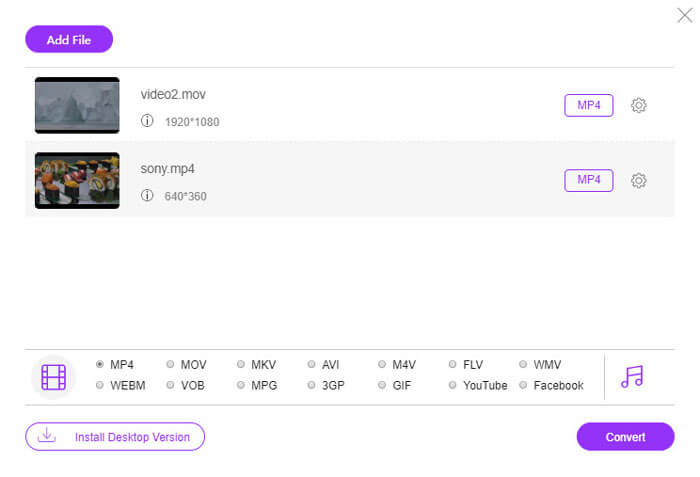
Bagian 4. Tanya Jawab MOV VS MP4
Apakah MP4 lebih besar dari MOV?
Tidak. Saat mengadopsi codec yang sama untuk file yang sama, kualitas MOV lebih baik daripada MP4, dan ukuran file lebih besar dari MP4.
Apakah mengonversi MOV ke MP4 menurunkan kualitas?
Semuanya tergantung. Saat mengonversi MOV ke MP4, Anda dapat menyesuaikan parameter pengaturan keluaran. H.264, H.265 didukung oleh MOV dan MP4 lainnya. Jika Anda menyimpan codec video dan audio yang sama untuk output MP4, kualitasnya tidak akan berkurang.
Apakah MOV atau MP4 lebih baik untuk YouTube?
MP4 lebih baik untuk YouTube. Karena MP4 berukuran lebih kecil dan dirancang untuk mengalirkan konten melalui Internet, MP4 lebih baik untuk mengunggah video ke YouTube.
Kesimpulan
MOV dan MP4 adalah format yang populer di banyak platform. Namun, ketika Anda memilih format yang lebih baik dari MP4 dan MOV, sulit untuk membedakannya. Posting ini menganalisis 2 wadah dan Anda dapat mengambil yang lebih baik dari perbedaannya.
MOV VS MP4, apakah Anda memiliki pertanyaan tentang topik ini?
Jangan ragu untuk meninggalkan komentar Anda.



 Video Converter Ultimate
Video Converter Ultimate Perekam Layar
Perekam Layar



